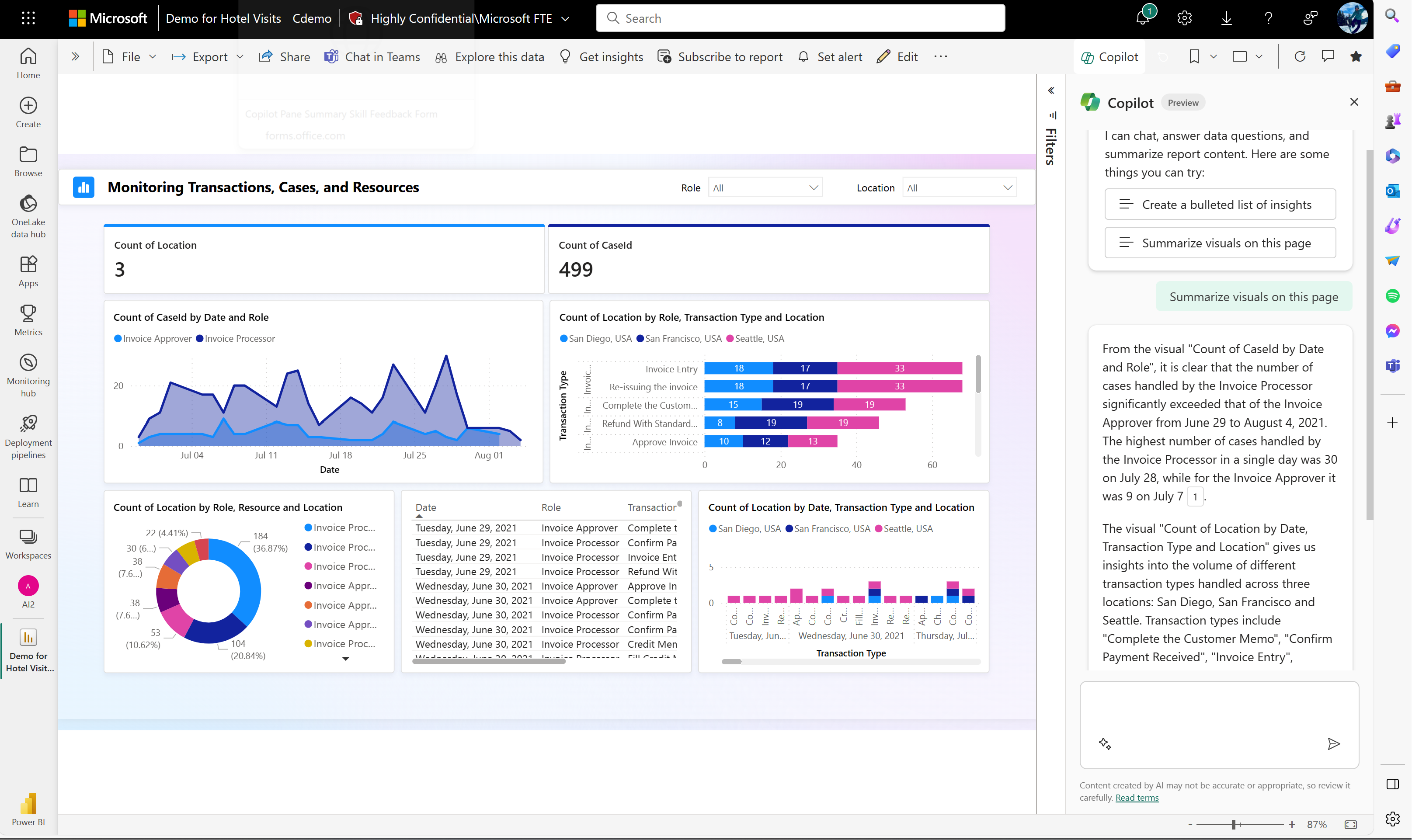Introducción de Copilot para Power BI (versión preliminar)
SE APLICA A: Power BI Desktop
Servicio Power BI
Copilot para la versión preliminar pública de Microsoft Fabric está disponible en Power BI. Copilot le ayuda a usar la potencia transformacional de la inteligencia artificial generativa para sacar el máximo partido a los datos. En este artículo se proporciona información general sobre las funcionalidades de Copilot para Power BI.
Para que la empresa pueda empezar a usar las funcionalidades de Copilot en Power BI, el administrador debe habilitar Copilot en Microsoft Fabric.
Prepárese para crear informes
Power BI ha introducido IA generativa que le permite crear informes automáticamente seleccionando el tema de un informe o preguntando a Copilot sobre un tema determinado y crear un objeto visual narrativo que genere un resumen del informe mediante IA generativa. En las secciones siguientes se describen los detalles de las características y cómo usar Copilot.
Antes de empezar a usar Copilot
Es posible que tenga que realizar algún trabajo de limpieza en el conjunto de datos. Lea el artículo Actualizar el modelo de datos para que funcione bien con Copilot para ver si necesita modificar el modelo semántico para que Copilot pueda obtener información de él.
Para obtener respuestas a preguntas comunes relacionadas con la seguridad y privacidad de los datos empresariales para ayudar a su organización a empezar a trabajar con Copilot para Fabric, consulte los artículos de la documentación de Fabric:
- Introducción a Copilot para Fabric (versión preliminar)
- Uso responsable, seguridad y privacidad de Copilot para Fabric y Power BI
El botón Copilot en la vista Informe de escritorio siempre está visible en la cinta de opciones. Sin embargo, para empezar a usar Copilot, debe cumplir estos requisitos:
- Debe iniciar sesión.
- El administrador debe habilitar Copilot en la configuración del inquilino.
- Debe tener acceso de miembro o colaborador a al menos un área de trabajo asignada a una capacidad de Fabric de pago (F64 o superior) o a la capacidad de Power BI Premium (P1 o superior).
Nota:
- El administrador debe habilitar Copilot en Microsoft Fabric.
- La capacidad F64 o P1 debe estar en una de las regiones enumeradas en este artículo, disponibilidad regional de Fabric. Si no lo está, no puede usar Copilot.
- Para poder empezar a usar Copilot, el administrador debe habilitar el cambio de inquilino. Para más información, consulte el artículo Configuración de inquilinos de Copilot.
- Si el inquilino o la capacidad están fuera de EE. UU. o Francia, Copilot estará deshabilitado de forma predeterminada, a menos que el administrador de inquilinos de Fabric habilite el valor Los datos enviados a Azure OpenAI se pueden procesar fuera de la región geográfica del inquilino, el límite de cumplimiento o la instancia de nube nacional en el portal de administración de Fabric.
- Copilot en Microsoft Fabric no se admite en las SKU de prueba. Solo se admiten SKU de pago (F64 o superior, o P1 o superior).
Empezar a usar Copilot
La misma experiencia de creación de informes está disponible para la versión preliminar en el servicio Power BI y en Power BI Desktop.
- Creación de informes en el servicio Power BI con Copilot
- Creación de informes en Power BI Desktop con Copilot
Si necesita ayuda para escribir mensajes que le proporcionen la página de informe que desea, consulte Escribir Copilot solicitudes que produzcan resultados en Power BI para obtener orientación.
Introducción a las características: funcionalidades de Copilot
Puede interactuar con Copilot de varias maneras diferentes en Power BI. Antes de empezar a crear el informe, puede pedir a Copilot un resumen del modelo semántico subyacente, para ver si proporciona ideas para obtener los mejores objetos visuales. Después de esto, la manera más obvia es abrir el panel Copilot y pedir a Copilot que cree una página de informe o un resumen de una página.
Copilot también puede crear un objeto visual narrativo que resuma una página o un informe completo.
Y Copilot puede generar sinónimos para Q&A, para ayudar a los lectores de informes a encontrar lo que buscan en los informes.
Estos son ocho ejemplos de lo que Copilot puede generar.
- Un resumen del modelo semántico subyacente.
- Un resumen del informe en el panel Copilot.
- Un objeto visual de resumen en el propio informe.
- Contenido sugerido para un informe.
- Una página de informe.
- Un objeto visual narrativo.
- Sinónimos para mejorar Preguntas y respuestas.
- Descripciones de las medidas del modelo semántico
- Escriba consultas DAX.
Un resumen del modelo semántico subyacente
Resuma un modelo semántico de Power BI con Copilot. Este resumen puede ayudarle a comprender mejor los datos del modelo semántico, identificar información importante y mejorar la experiencia de exploración de datos. En última instancia, esto puede ayudarle a crear informes más significativos.

Resumen del informe en el panel Copilot
Incluso si no tiene permiso de edición para un informe, con Copilot puede generar un resumen de una página de informe en el panel Copilot. Tiene la flexibilidad de refinar o guiar el resumen mediante la personalización de los mensajes, como "Resumir esta página con puntos de viñeta" o "Proporcionar un resumen de las ventas en esta página".
También puede plantear preguntas específicas sobre los datos visualizados en una página de informe y recibir una respuesta personalizada. Esta respuesta incluye referencias a objetos visuales específicos, lo que le ayuda a comprender los orígenes de datos específicos que contribuyen a cada parte de la respuesta o del resumen del informe.
Obtenga más información sobre la creación de una respuesta de resumen en Copilot de preguntas sobre el informe.
Objeto visual de resumen en el propio informe
En Power BI Desktop y el servicio Power BI, puede usar Copilot para Power BI para crear rápidamente una narración sobre una página de informe con tan solo unos clics. Esta narración puede resumir todo el informe, páginas específicas o incluso objetos visuales específicos que seleccione. Vea Creación de una narración con Copilot para Power BI para obtener más información.
Sugerir contenido para un informe
Copilot puede ayudarle a empezar a trabajar en un nuevo informe sugiriendo temas basados en los datos. Al seleccionar esta opción directamente en el chat, Copilot evalúa los datos y proporciona un esquema de informe con páginas sugeridas que puede explorar y elegir crear para usted.
- Un esquema de informe de páginas sugeridas para el informe: por ejemplo, sobre qué consiste cada página del informe y cuántas páginas crea.
- Objetos visuales de las páginas individuales.
Seleccione Crear junto a la primera página y Copilot cree esa página automáticamente.
Crear una página de informe
Copilot para Power BI puede ayudarle a crear una página de informe mediante la identificación de las tablas, campos, medidas y gráficos de los datos. Si proporciona Copilot una solicitud de alto nivel específica de los datos, puede generar una página de informe que pueda personalizar y modificar mediante las herramientas de edición existentes. Puede ayudarle a empezar a trabajar rápidamente en la página del informe y ahorrarle mucho tiempo y esfuerzo en el proceso. Estos son algunos ejemplos de avisos de alto nivel para empezar:
- Cree una página para evaluar el rendimiento de diferentes turnos en función del buen recuento, el recuento de rechazos y el recuento de alarmas a lo largo del tiempo.
- Cree una página para analizar la eficacia de la línea de producción y la eficacia general de los equipos.
- Cree una página para comparar el costo y el material de cada producto y su impacto en la producción.
Objeto visual narrativo
Con Copilot, puede crear un objeto visual que genere un resumen de texto de los datos visualizados en el lienzo del informe. El objeto visual ofrece indicaciones sugeridas y un espacio que le permite dirigir el resumen de sus necesidades específicas, ofreciendo una guía útil y fácil de leer para el usuario final. El resumen se actualiza en consonancia con las segmentaciones de datos y los filtros, y a medida que se actualizan los datos.
Obtenga más información sobre los objetos visuales narrativos.
Sinónimos para mejorar Q&A
Copilot puede escribir sinónimos que puede agregar a Q&A para mejorar la capacidad del objeto visual de Q&A para comprender las preguntas del usuario.
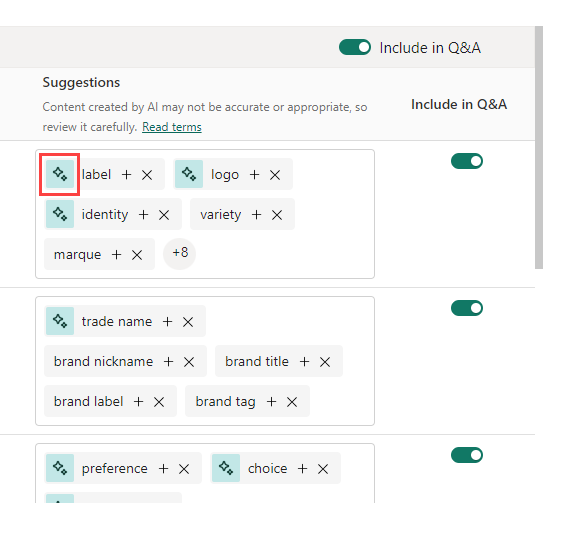
Descripciones de medidas de modelo semántico
Copilot puede agregar descripciones a las medidas del modelo semántico. Las personas que compilan informes a partir del modelo semántico pueden ver el nombre y la descripción de las medidas, lo que hace que la documentación de la propiedad de descripción sea esencial.
Use Copilot para crear descripciones de medida.
Escribir consultas DAX
Copilot puede escribir una consulta DAX. Por ejemplo, puede escribir una solicitud para describir la consulta DAX que desea que genere y seleccionar Enviar o presionar Entrar. Para ejecutar lo que se devuelve, seleccione Conservarla para agregarlo a la pestaña de consulta. A continuación, seleccione Ejecutar o presione F5 para ver los resultados de la consulta DAX. Lea más en el artículo Escribir consultas DAX.
Empezar a usar Copilot para crear informes
La misma experiencia de creación de informes está disponible para la versión preliminar en el servicio Power BI y en Power BI Desktop.
- Creación de informes en el servicio Power BI con Copilot
- Creación de informes en Power BI Desktop con Copilot
Si necesita ayuda para escribir mensajes que le proporcionen la página de informe que desea, consulte Escribir Copilot solicitudes que produzcan resultados en Power BI para obtener orientación.
Deshacer una página
Después de que Copilot haya generado el informe, puede revisar la página. Tiene la opción de volver a empezar seleccionando el botón Deshacer. Después de seleccionar el botón Deshacer, Copilot vuelve a empezar. Se elimina el contenido de la página y se vuelve a empezar con la selección de temas, ya sea generando nuevos temas o seleccionando el de la parte superior, cuando se empezó.
Requisitos de Copilot
El administrador de inquilinos tiene que habilitar la configuración de Copilot en el nivel de inquilino. Vea el artículo Copilot configuración de inquilinos (versión preliminar).
La capacidad debe estar en una de las regiones enumeradas en este artículo, disponibilidad de la región de Fabric.
Si el inquilino o la capacidad están fuera de EE. UU. o Francia, Copilot estará deshabilitado de forma predeterminada, a menos que el administrador de inquilinos de Fabric habilite el valor Los datos enviados a Azure OpenAI se pueden procesar fuera de la región geográfica del inquilino, el límite de cumplimiento o la instancia de nube nacional en el portal de administración de Fabric.
Copilot en Microsoft Fabric no se admite en las SKU de prueba. Solo se admiten SKU de pago (F64 o superior, o P1 o superior).
Si se asigna un área de trabajo a una capacidad con Copilot habilitado, un usuario gratuito puede usar la característica página Crear informe.
Si un área de trabajo no está asignada a una capacidad con Copilot habilitada, un usuario gratuito no puede usar la característica crear página de informe. El informe debe estar en un área de trabajo compatible con Copilot. El usuario ve este mensaje:
"Copilot no está disponible en el informe. El área de trabajo donde se guarda este informe no es compatible con Copilot. Visualización de los requisitos del área de trabajo."
En Power puede usar la característica Crear página de informe, siempre y cuando el usuario sea colaborador, miembro o administrador de un área de trabajo compatible con Copilot.
Servicio Power BI
Para usar el objeto visual narrativo en los informes de Copilot y crear informes de Copilot:
- El área de trabajo debe ejecutarse en la capacidad Premium o F64, para que pueda acceder a Copilot para el servicio Power BI.
- Necesita acceso de lectura o escritura al área de trabajo que está en capacidad Premium F64.
- Si tiene capacidad limitada de GPU, Copilot puede estar limitado.
Power BI Desktop
- Necesita tener acceso de escritura a un área de trabajo que esté en F64 o Power BI Premium en el servicio Power BI, donde planea publicar el informe.
Consideraciones y limitaciones
Trabajamos continuamente para mejorar la calidad de las páginas de los informes, incluidos los objetos visuales y los resúmenes generados por Copilot. Estas son las limitaciones actuales.
- A diferencia del panel Datos o del panel Visualización, no se puede cambiar el tamaño del panel de Copilot.
- Las experiencias de Fabric Copilot en Power BI son experiencias en versión preliminar. Esta experiencia está en versión preliminar pública.
- Trabajamos continuamente para mejorar la calidad de los informes (incluidos los objetos visuales) generados por Copilot. Queremos ofrecer una mejor experiencia para cuando el producto alcance la disponibilidad general.
- IA puede generar contenido que tiene errores. Asegúrese de que sea preciso y apropiado antes de usarlo.
- No se puede indicar Copilot qué tipo de objeto visual se va a crear.
- Copilot no puede modificar los objetos visuales después de que los haya generado.
- Copilot no se pueden agregar filtros ni establecer segmentaciones de datos si se especifican en las indicaciones. Por ejemplo, si dice: "Crear un informe de ventas durante los últimos 30 días". Copilot no puede interpretar 30 días como filtro de fecha.
- Copilot no puede realizar cambios de diseño. Por ejemplo, si le indica a Copilot que cambie el tamaño de los objetos visuales o que alinee todos los objetos visuales perfectamente, no funcionará.
- Copilot no puede entender la intención compleja. Por ejemplo, suponga que enmarca un mensaje como: "Generar un informe que muestre los incidentes por equipo, tipo de incidente y propietario del incidente, y solo durante 30 días". Este mensaje es complejo y Copilot probablemente generará objetos visuales irrelevantes.
- Copilot no genera un mensaje para las aptitudes que no admite. Por ejemplo, si pide Copilot editar o agregar una segmentación de datos, no completa correctamente la instrucción, como se mencionó anteriormente. Desafortunadamente, tampoco dar un mensaje de error.
- Lea Actualización del modelo de datos para que funcione bien con Copilot para obtener más sugerencias.
Enviar comentarios
Sus comentarios sobre nuestros productos siempre son bien recibidos. Especialmente durante la versión preliminar pública, sus comentarios nos ayudan a mejorar el producto más rápidamente.
Pasos siguientes
- Actualización del modelo de datos para que funcione bien con Copilot
- Crear un informe con Copilot en el servicio Power BI
- Crear un informe con Copilot en Power BI Desktop
- Escritura de mensajes de Copilot para crear páginas de informe en Power BI
- Creación de un objeto visual de resumen narrativo con Copilot para Power BI
- Escritura de solicitudes de Copilot para crear objetos visuales de narración en Power BI
- Introducción a Copilot para Fabric (versión preliminar)
- Preguntas más frecuentes sobre Copilot para Power BI y Fabric
- Artículo Privacidad, seguridad y uso responsable de Copilot en la documentación de Fabric
- Artículo Configuración de inquilinos de Copilot (versión preliminar) en la documentación de Fabric
- Mejora de Preguntas y respuestas con Copilot para Power BI
Comentarios
Proximamente: Ao longo de 2024, retiraremos gradualmente GitHub Issues como mecanismo de comentarios sobre o contido e substituirémolo por un novo sistema de comentarios. Para obter máis información, consulte: https://aka.ms/ContentUserFeedback.
Enviar e ver os comentarios